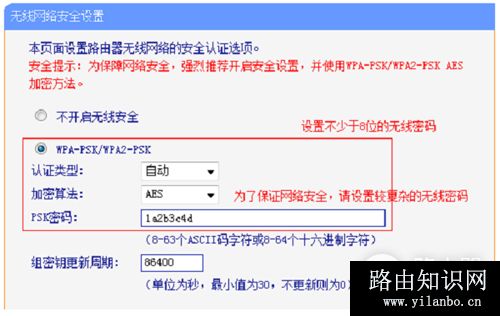TP-Link TL-WR845N 无线路由器无线网络设置【图文】
|
小周
推荐文章
我是懂点路由器知识的小编霸气土豆,许多朋友给我们发了信息询问关于TP-Link TL-WR845N 无线路由器无线网络设置 路由器【图解】的问题,今天路由器知识网将为大家来详细介绍下,原创内容如下

1、目前TP-Link TL-WR845N路由器有V1、V3、V4共3个版本,可以在TL-WR845N路由器底部标签上查看版本号,然后在电脑浏览器中输入【192.168.1.1】,打开登录页面后输入你账号密码就能登录到设置页面了。

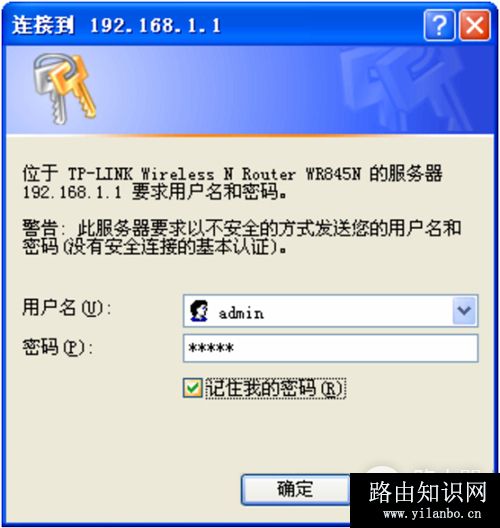
2、在TL-WR845N的设置页面中,点击“无线设置”——>“基本设置”——>设置“SSID号”。
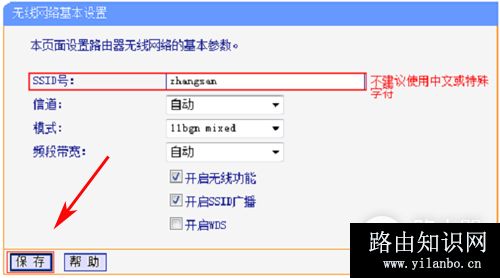
3、点击“无线设置”——>“无线安全设置”——>选择“WPA-PSK/WPA2-PSK”——>“加密算法”选择:AES——>设置“PSK密码”——>点击页面下方的“保存”按钮。